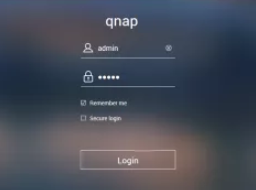
QNAP varsayılan parolasıyla ilgili bu blog girişine hoş geldiniz. QNAP, hem ev hem de iş kullanıcıları için çeşitli özelliklere sahip, popüler ve güvenilir bir ağa bağlı depolama (NAS) cihazıdır.
Bir QNAP NAS sistemini yapılandırmanın en önemli aşamalarından biri, yalnızca yetkili kullanıcıların erişebileceği güvenli bir parola oluşturmaktır. Ancak parolanızı unutursanız veya aygıtı ilk kez yapılandırıyorsanız ve varsayılan kimlik bilgilerini hatırlamıyorsanız ne olur?
Bu blog girişinde, QNAP varsayılan şifresinin ne olduğunu ve unutulması durumunda nasıl sıfırlanacağını keşfedeceğiz. Güvenli bir parola oluşturmak için en iyi uygulamaları da tartışacağız. Daha fazlasını öğrenmek için takipte kalın!
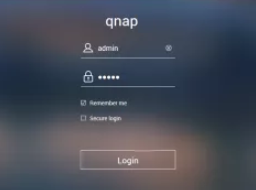
Neden QNAP Varsayılan Parolasını bilmem gerekiyor?
QNAP varsayılan parolasını bilmek önemlidir çünkü QNAP cihazınızın tam potansiyelini ortaya çıkarmanın anahtarıdır. Varsayılan parola, web tabanlı kullanıcı arayüzüne erişmenize, kullanıcı hesapları kurmanıza ve yönetmenize, sistem ayarlarını yapılandırmanıza ve cihazda depolanan paylaşılan verilere erişmenize ve bunları yönetmenize olanak tanır. Varsayılan şifre olmadan, bu özelliklerden yararlanamazsınız ve QNAP cihazınızla yapabilecekleriniz sınırlı kalır.
QNAP Varsayılan Parolası
Yeni bir QNAP NAS satın aldığınızda, cihazın yönetim arayüzüne erişmek için kullanabileceğiniz varsayılan bir kullanıcı adı ve şifre ile birlikte gelir. Tüm QNAP NAS cihazları için varsayılan oturum açma "admin" iken, varsayılan parola modele ve ürün yazılımı sürümüne göre değişir.
4.3.3'ten önceki yazılım sürümlerini çalıştıran eski QNAP NAS cihazları için varsayılan parola "" şeklindedir.Gizem” Donanım yazılımı sürüm 4.3.3 ve üzerini çalıştıran daha yeni cihazlar için varsayılan parola, aygıtın altına yapıştırılmış bir etikete yazdırılan rastgele oluşturulmuş kod.
Saldırganlar cihazınıza erişmek için bilinen varsayılan kimlik bilgilerini kolayca kullanabileceğinden, varsayılan parolanın kullanılması QNAP cihazınızı olası saldırılara maruz bırakır. Sonuç olarak, cihazınızı kurduktan hemen sonra varsayılan şifreyi güvenli ve benzersiz bir şifreyle değiştirmek en iyisidir.
QNAP yönetici geçişikelime çalışmıyor
QNAP Yönetici Şifresi Çalışmıyor, birçok QNAP ürünü kullanıcısının karşılaştığı bir sorundur. QNAP cihazınızın işleyişinde ciddi aksamalara neden olabilecek sinir bozucu bir sorundur. Çoğu durumda, soruna ya unutulan ya da yanlış bir parola ya da QNAP aygıtıyla ilgili teknik bir sorun neden oldu. Neyse ki, sorunu çözmek ve QNAP cihazınıza yeniden erişim kazanmak için atabileceğiniz birkaç adım var. Bu bölüm, sorunu gidermek ve umarım çözmek için atabileceğiniz adımları açıklayacaktır.
- Doğru şifreyi girdiğinizi onaylayın. Caps Lock'un açık olup olmadığını ve herhangi bir sayının harflerle karıştırılıp karıştırılmadığını kontrol edin.
- Parolayı sıfırlamayı deneyin. QNAP cihazınız parola sıfırlamayı destekliyorsa, varsayılan ayarlara sıfırlamak için cihazın arkasındaki sıfırlama düğmesine basabilirsiniz.
- Bu işe yaramazsa, yardım için QNAP desteğiyle iletişime geçin. Sorunu gidermenize ve parolanızı sıfırlamanıza yardımcı olabilmeleri gerekir.
QNAP Varsayılan Kullanıcı Adı
Tüm QNAP NAS sistemleri için varsayılan kullanıcı adı ve parola “Gizem” Bu hesap, çeşitli cihaz ayarlarını ve özelliklerini değiştirebileceğiniz cihazın yönetim sayfasına erişmek için kullanılır.
Yönetici kullanıcı adını değiştirebilseniz de, bunu yapmak önerilmez çünkü bu, varsayılan "" kullanıcı adını kullanan üçüncü taraf uygulamalarda sorunlara neden olabilir.Gizem" hesap.
QNAP Fabrika Sıfırlaması
QNAP cihazınızın parolasını unutursanız veya varsayılan ayarlarla baştan başlamak isterseniz fabrika ayarlarına sıfırlayabilirsiniz. Fabrika ayarlarına sıfırlama, kullanıcı adı ve parola da dahil olmak üzere cihazı varsayılan ayarlarına döndürür.
QNAP cihazınızda fabrika ayarlarına sıfırlama yapmak için şu talimatları izleyin:
- QNAP NAS cihazını kapatın.
- Yaklaşık 10 saniye boyunca sıfırlama düğmesini (cihazın arkasında bulunur) basılı tutun.
- Sıfırlama düğmesini basılı tutarken akıllı telefonu açın.
- Sıfırlama düğmesini 10 saniye daha veya gadget iki kez bip sesi çıkarana kadar basılı tutun.
- Parmağınızı sıfırlama düğmesinden kaldırın.
Varsayılanı kullanarak QNAP cihazınızda oturum açabilirsiniz "Gizem” fabrika ayarlarına sıfırlama yaptıktan sonra kullanıcı adı ve şifre. Fabrika ayarlarına sıfırlama işlemine dikkat etmek çok önemlidir. tüm verileri siler ve cihazdaki yapılandırmalar, bu nedenle devam etmeden önce bir yedekleme yapın.
Sonuç
Cihazın yönetim arayüzüne erişmek için QNAP'ın varsayılan şifreleri ve kullanıcı adları gereklidir. Varsayılan kimlik bilgilerinin kullanılması, QNAP cihazınızın güvenliğini tehlikeye atabilir. Sonuç olarak, cihazınızı kurar kurmaz varsayılan parolayı güvenli ve benzersiz bir parolayla değiştirmeniz çok önemlidir. Ayrıca, şifrenizi unutursanız veya varsayılan ayarlarla baştan başlamak isterseniz, yukarıda belirtilen adımları kullanarak fabrika ayarlarına sıfırlayabilirsiniz.






Yorum bırak